「DisplayPort to HDMI 変換ケーブル」
を買いました。
Amazonベーシック DisplayPort to HDMI 変換ケーブル モニター用 1.8m ハイスピード
目次
DisplayPort to HDMI 変換ケーブル
「DisplayPort to HDMI 変換ケーブル」
とは、
「DisplayPort」端子と
「HDMI」端子がある
ケーブル。
今回、Amazonベーシック
の製品を選びました。
ベストセラー1位になっています。
長さは、1.8m。
Amazonベーシック DisplayPort to HDMI 変換ケーブル モニター用 1.8m ハイスピード
買った理由はパソコンにHDMIが無いため
今回、この
「DisplayPort to HDMI 変換ケーブル」
を買った理由は、
新しいパソコン
「OptiPlex 9020(Dell)」
(整備品・中古品)に
HDMIポートが無いからです。
記事にも書きましたが、
このパソコンから
モニターへ接続するための
ポートとしては
「DisplayPort」2つと、
「VGA」が1つだけ。
「HDMI」と「DVI」が
無いのです。
管理人が使っている
モニター側には、
「HDMI」「DVI」「VGA」
の3つがある。
この状況下で、
できれば「DVI」で接続
したかったのですが、
それも無理で、
ひとまず「VGA」で接続して
パソコンを使い始めました。
後日、Amazonへ注文して、
変換ケーブルを購入した
というのがこの記事です。
開封
手でつかめるくらい
コンパクトな箱で届きました。

開封しますと、
中身はケーブルだけ。

1.8mの黒いケーブルで、
両端の端子は、
「DisplayPort」と、
「HDMI」になっています。

パソコン「DisplayPort」へ接続
ケーブルの「DisplayPort」端子を
パソコン「DisplayPort」へ接続
します。

なお、このパソコンには、
「DisplayPort」が2つあります。
ディスプレイ「HDMI」へ接続
ケーブルの「HDMI」端子を
ディスプレイ「HDMI」へ接続
します。
Windowsを起動して画面を表示
パソコンの電源を入れ、
Windowsを起動してみると
問題なく使えました。

「VGA」よりも
劇的に表示がきれいになった
という印象はありません。
同じようにも見えます。
ディスプレイの解像度が上がった
わけではないので当然でしょうか。
オーディオ再生デバイスが変更
ケーブルを交換してから、
Windowsを起動してみると、
「オーディオ再生デバイスが変更」
のメッセージが表示されました。
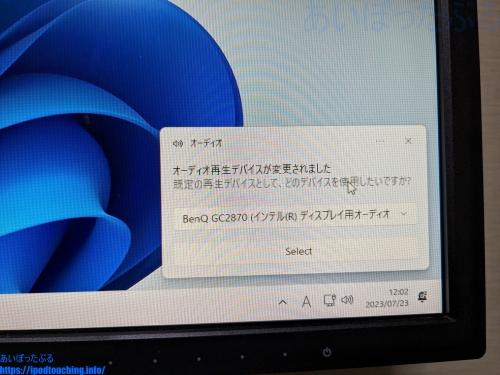
既定の再生デバイスとして、どのデバイスを使用したいですか?
最初、ディスプレイ用
ケーブルを「VGA」で
使っていたわけですが、
「DisplayPort」と、
「HDMI」に変わったことで、
オーディオも転送できる
ようになったわけです。
これまではパソコン内蔵の
スピーカーから、
つまりパソコン本体から
音が出ていました。
それをディスプレイからの
オーディオに切り替えますか?
というメッセージでした。
映像だけでなく音声も
ディスプレイへ送られます。
もちろん音の出力を
パソコン本体側
(スピーカー・イヤホンジャック)
にも設定できます。
Amazonベーシック DisplayPort to HDMI 変換ケーブル モニター用 1.8m ハイスピード
※この記事のケーブルはこちら
関連記事
Windows11 買ったらはじめにすること(初期設定+不要な項目を非表示にする方法)
回復ドライブ作成。Windows11パソコンでの作り方
フォルダ「今日」「昨日」 表示しない設定変更(Windows11)
【開封】LANケーブル(Amazon Basics・カテゴリ6)【購入】レビュー
【開封】Acerノートパソコン Aspire3 A315-58-F58Y/B(Windows11)
ASUS ノートパソコン VivoBook【ミニレビュー】W203MA-FD044T
Dell デスクトップパソコン Inspiron 3268 Core i7モデル 18Q33【購入】
【開封】ルーター Aterm PA-WG1200HS4 購入(レビュー)
【開封】Fire TV Stick(第3世代)・リモコン(第3世代)付属
【開封】スマホ「Google Pixel 6a」【レビュー】
【開封】体圧分散チェア(オフィスチェア)レビュー

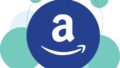
※このモニターの記事はこちら
BenQ モニター ディスプレイ GC2870H 28インチ購入【レビュー】